Реклама
Ох не, чини се да нешто није у реду са вашим рачунаром! У Виндовс-у прикажете управитеља задатака помоћу Цтрл + Алт + Делете да бисте потврдили своје сумње. Затим користите близак који год програм покренут.
Али сада користите Линук и та пречица на тастатури не ради оно што сте очекивали. Ствари су различите у земљи пингвина отвореног кода. Али не брините, постоји много начина да надгледате свој систем и затворите одметничке програме. Да ли сте више воле нешто попут Виндовс управитеља задатака 5 Снажне алтернативе Виндовс управитељу задатакаТаск Киллер би био боље име за изворни Виндовс Таск Манагер јер га доводимо само до убијања неодговорних процеса. Алтернативни менаџери задатака омогућавају вам да заиста управљате својим процесима. Опширније или радије зароните право у командну линију 7 начина за убијање неодговарајућих програма у ЛинукуКада Линук апликација постане неодговарајућа и падне, како је можете убити? Покушајте један од ових трикова да убијете заглављени програм у Линуку. Опширније , постоји опција за вас.
Графичке апликације
Овај софтвер највише подсећа на Виндовс управитељ задатака. Функционалност није директно подударање, јер два система не раде задатке на исти начин. Без обзира на то, искуство треба да буде познато.
Линук има бројна радна окружења и многи испоручују сопствену опцију. Ево три главне.
1. ГНОМЕ Систем Монитор

Примарна апликација за надгледање система ГНОМЕ задржава фокус на процесима, ресурсима и системима датотека. Прва картица приказује који се процеси одвијају, под којим корисником, ИД бројем и напоном на рачунару. Када га изаберете, ан Крај процеса појави се дугме које може приморати апликације које затварају. То не функционише увек У тим случајевима морате испробати неке наредбе касније објашњене.
Друга картица нуди приказ уживо радног оптерећења на сваком вашем ЦПУ језгру, колико РАМ-а или свапа трошите и количине активности на вашој мрежи. Трећа картица је за праћење вашег складишта. Овде можете видети колико података заузима свака од ваших партиција.
2. КДЕ Систем Монитор

Монитор КДЕ система, такође познат као КСисГуард, има још мање картица. То су процесна табела и учитавање система. Прво приказује процесе и употребу меморије. Неза реагирање можете затворити десним кликом и одабиром десне типке Крај процеса.
Друга картица приказује приказ уживо оптерећења ЦПУ-а, употребе меморије и мрежне активности. Скоро је идентичан картици Ресурси у ГНОМЕ Монитору.
Као очекивали бисте од КДЕ Како побољшати свој радни ток помоћу КДЕ надзорне плоче и видгетаКДЕ контролна табла садржи колекцију виџета који можете користити да бисте побољшали свој радни ток. Помоћу ових савета и трикова претворите своју Линук радну површину у продуктивност. Опширније , можете прилагодити аспекте према вашим потребама. Постоји могућност да направите нове картице на којима се приказују информације као што су употреба партиције и датотеке дневника.

3. КСФЦЕ Таск Манагер
Тхе лагана КСФЦЕ радна површина КСФЦЕ: Ваш лаган, брз, потпуно развијен Линук ДесктопШто се тиче Линука, прилагођавање је најважније. И не само то, већ су и опције прилагођавања тако сјајне да би вам могле окренути главу. Раније сам споменуо разлике између главних десктоп окружења ... Опширније управитељ задатака одустаје од стандардног интерфејса са картицама. Уместо тога, добијате графички приказ учитавања ЦПУ-а и меморије са списком процеса испод.
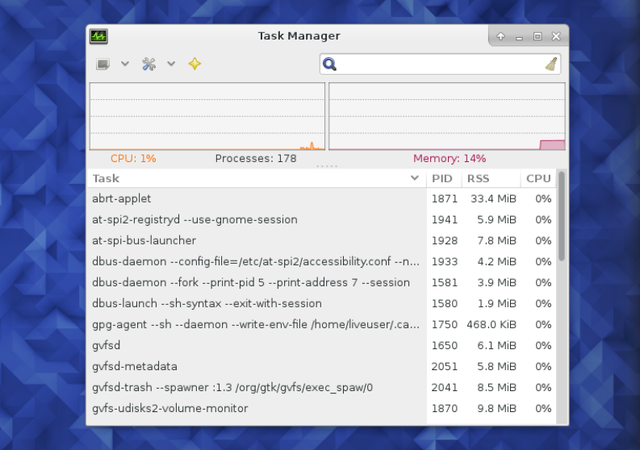
За разлику од подразумеваних ГНОМЕ и КДЕ апликација, можете спорити с спорим процесима на више начина. Кликните десним тастером миша и изаберите Зауставити, Прекини, или Килл.
Повуците системски монитор користећи Цтрл + Алт + Делете
У Линук-у Цтрл + Алт + Делете обично не ради оно што бисте можда очекивали. Притиском на те брзе типке отворите се мени за одјављивање из којег можете поново покренути или искључити напајање. То је алтернатива притиску тастера за укључивање.
Измена је једноставна. На пример, под ГНОМЕ, идите на Подешавања> тастатура.
Изаберите картицу Пречице. Онда потражите Прилагођене пречице на бочној траци и кликните на + дугме. Унесите име за пречицу и наредбу која се користи за покретање вашег управитеља задатака. Унесите ГНОМЕ Систем Монитор гноме-монитор-систем.
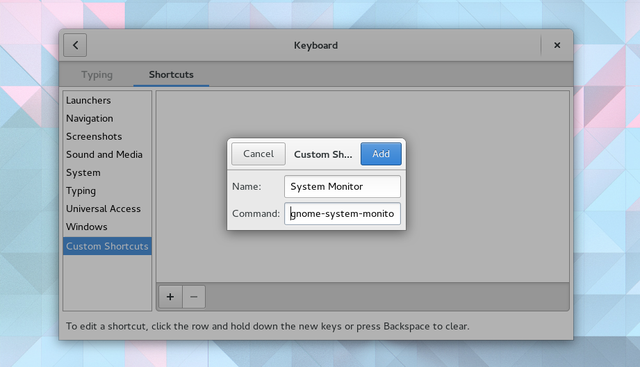
Након што завршите, можете да одаберете ову ставку на листи прилагођених пречица. Затим унесите везу тастатуре држећи жељене тастере. У овом случају то би било цтрл + алт + делете.
Обавештење ће вас питати да ли желите да замените претходну функцију додељену овим тастерима. Једноставно потврдите да јесте.
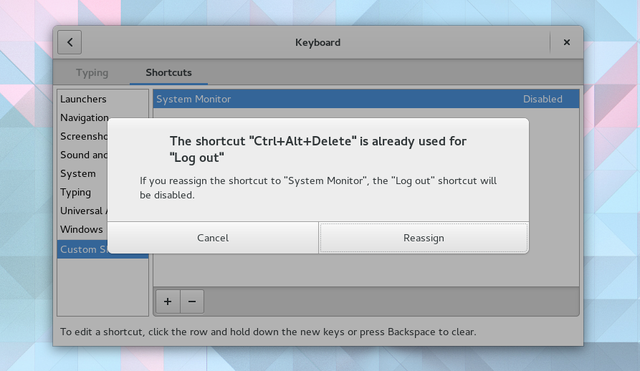
Шта треба да урадите није исто у свим дистрибуцијама заснованим на ГНОМЕ-у Објашњена радна окружења заснована на гномима: МАТЕ вс. Гноме Схелл вс. Јединство вс. ЦиметОткако је Гноме кренуо према својој идеји Гноме Схелл, Линук заједница је била бесна да пронађе ново окружење за радно место које је тачно за њих. Већина корисника је користила Гноме ... Опширније . Али за већина главних Линук окружења 12 најбољих Линук окружењаБирање Линук окружења може бити тешко. Ево најбољих Линук десктоп окружења које треба узети у обзир. Опширније , поступак је сличан.
Алати командне линије
За више снаге, желите да зароните у командну линију. Овде можете пронаћи додатне информације и проширити своје могућности.
Испод су неке од основних наредби.
пс

пс означава статус процеса. Користите ово да бисте приказали листу процеса који се изводе под тренутним корисником. Видећете име и идентификациони број процеса (ПИД) који можете користити приликом издавања других наредби.
убити и убити
убити је једна таква наредба. Слиједите ово са ПИД-ом да бисте прекинули тај процес. Ако ово не успе, додајте сигнал 9 да бисте повећали своје шансе за успех.
убити -9 2470Уобичајено, килл користи сигнал 15, назван СИГТЕРМ. Сигнал 9 је СИГКИЛЛ. Ово последње не успева само када процес поставља захтев за кернел. У таквим околностима, завршиће након упућивања системског позива.
Употреба убити -л за потпуну листу сигнала.

Тхе киллалл команда вам омогућава да поступак завршите именом. Ако се Фирефок смрзне, можете користити следећи пример да затворите апликацију.
киллалл фирефокккилл

Понекад не знате стварно име апликације. У том случају можете користити више графички приступ. Тип ккилл у терминал да би курсор претворили у Кс. Затим кликните на прозор који не реагује и гледајте како нестаје.
врх

Тхе врх наредба показује који задаци највише оптерећују ваш ЦПУ. Списак можете сортирати по употреби ЦПУ-а или РАМ-а, колико дуго програм ради и другим факторима.
вмстат
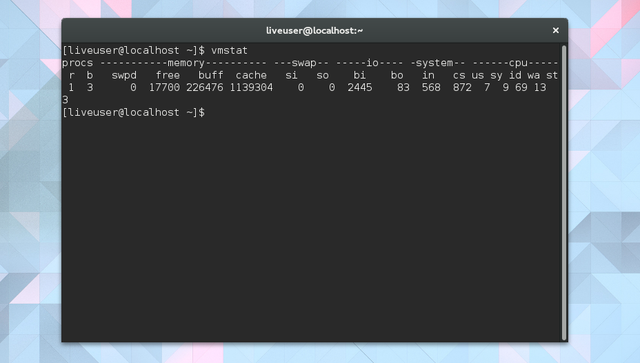
Уместо да ове информације погледате уживо, можете направити снимак. вмстат ради управо то. Добивате тренутни увид у тренутно покренуте процесе и количину меморије коју користе.
бесплатно
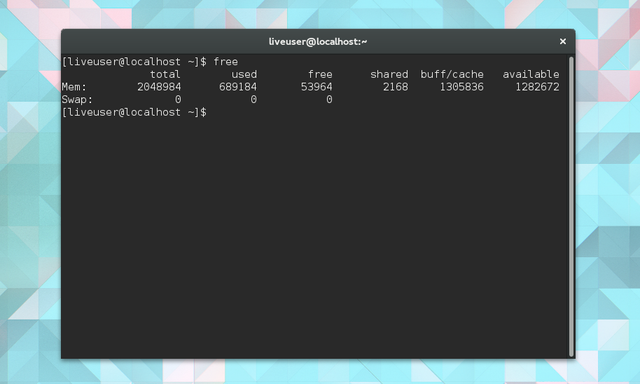
Ова наредба показује колико је меморије доступно. Ступци приказују бесплатну и кориштену физичку и свап меморију. Осим тога можете видети бафере које користи кернел.
лсцпу
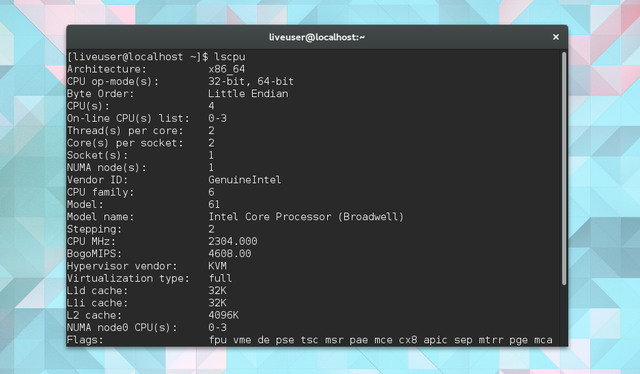
Неке информације које добијете из горњих команди немају смисла без контекста. Колико ЦПУ-а има ваш рачунар? Који тип архитектуре користите? Употреба лсцпу видјети ове информације представљене на начин који има смисла.
Осећате ли контролу?
Надам се. За то су ти програми и команде, који вам дају контролу над вашим системом. Посао рачунара је да вам помогне да обавите неке ствари, а када се софтвер замрзне, он не ради свој посао.
Линук има репутацију стабилног оперативног система, али то не значи да је свака апликација солидна. Који савет имате за нове кориснике који се баве неодговарајућим апликацијама? Који је ваш омиљени начин тражења информација о систему? Која је ваша рутина за одржавање рачунара у оптималном облику? Придружити се! Волели бисмо да чујемо ваше мисли.
Бертел је дигитални минималиста који пише с лаптопа с физичким прекидачима приватности и ОС-ом којег је подржала Фондација за слободан софтвер. Он цени етику у особинама и помаже другима да преузму контролу над својим дигиталним животима.